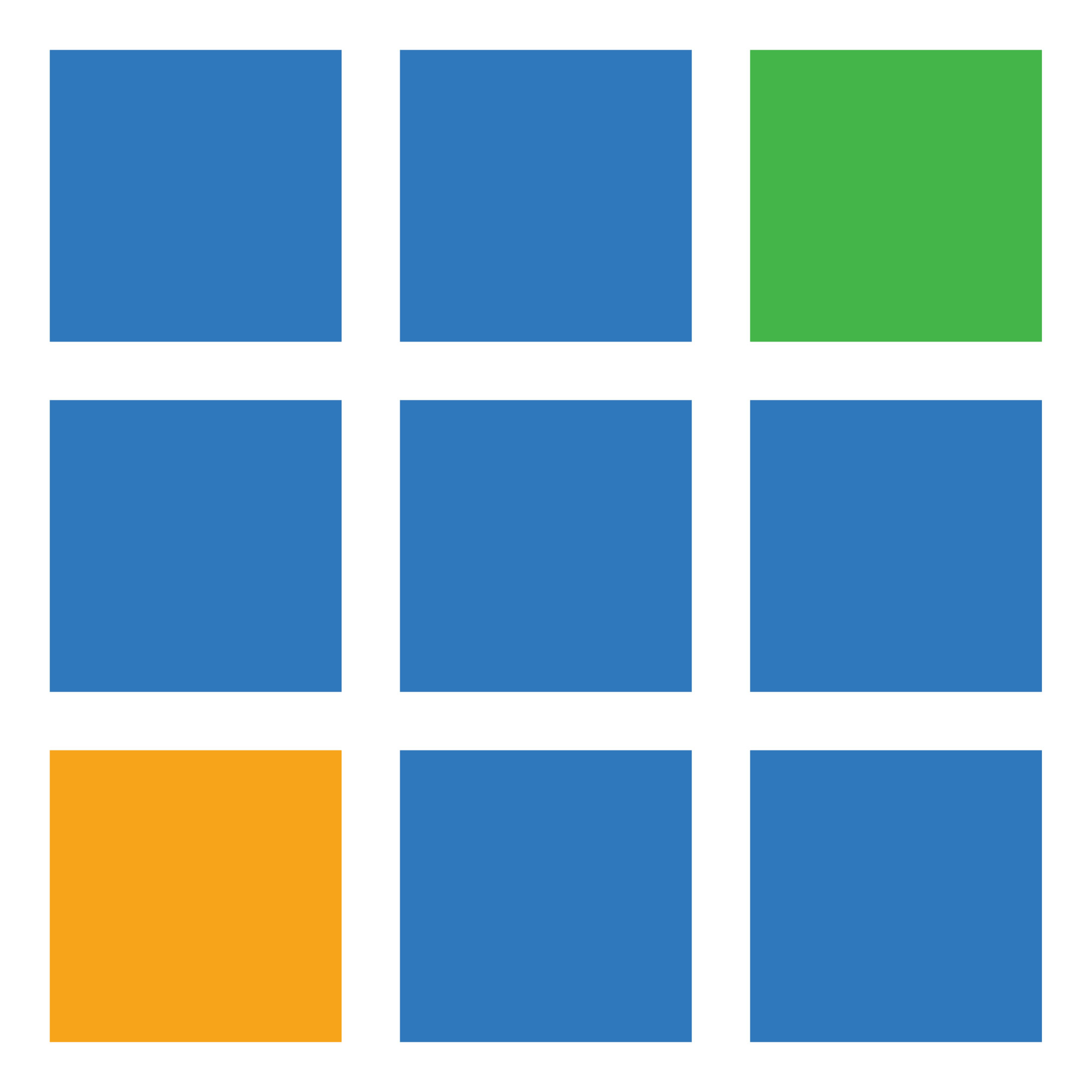NDI 与 Zoom 的连接方法
在本视频教程和博客文章中,您将学习如何将 Zoom 与 NDI 连接。NDI 是许多视频制作专业人士使用的 IP 视频标准。Zoom 当然是流行的在线视频通信解决方案。通过将这两个解决方案连接在一起,您可以创建一些非常有趣且功能强大的在线通信系统。连接 NDI 和 Zoom 弥合了专业视频制作解决方案和消费者视频会议之间的差距。
NDI 与 Zoom 的连接方法
首先,您可能想阅读我们过去的几篇博文以加快速度。我们最近发布了一个视频教程,解释了如何将 OBS 与 Zoom 连接以及如何将 vMix 与 Zoom 连接。OBS、vMix 和许多其他视频制作解决方案,包括 Wirecast、xSplit、eCamm Live 和 MimoLive,都支持 NDI 和虚拟摄像机输出。借助虚拟相机输出,软件视频制作解决方案可以为您的 Zoom 体验带来一系列出色的功能。在 StreamGeeks,您可能已经注意到我们在直播中捕捉了 Zoom 视频会议会话。这使我们能够将 Zoom 视频会议直播到多个 CDN 目的地,例如 Facebook、LinkedIn 和 YouTube。
以下是您希望将 Zoom 与视频制作软件连接的几个原因:
技术接线图
NDI 与 Zoom 的连接方法
此图分享了如何轻松连接 NDI 和 Zoom。首先,您会注意到一切都通过 LAN(局域网)连接。该 LAN 可用于将 NDI 源桥接到一个应用程序中,该应用程序可以将视频和音频输出到 Zoom 等软件中。在我们今天的示例中,我们使用 vMix 输出我们正在接收和混合的 NDI 视频,并将其发送到带有虚拟摄像机输出的 Zoom。如果您是 Mac 用户,您可以使用 MimoLive、eCamm Live 或 Wirecast 进行此操作。
将 NDI 视频带入 Zoom
NDI 视频实际上比 NDI 音频更容易。NDI 视频只需使用虚拟摄像机输出即可捕获。大多数支持 NDI 的软件解决方案也支持虚拟相机输出选项。您可以在 Zoom 中选择此虚拟摄像头输出选项作为您的网络摄像头以使用它。在许多软件解决方案中,包括 vMix 和 Wirecast,您确实需要启用虚拟摄像机输出。将视频摄取到 Zoom 中的另一种免费方法是免费的 NDI 虚拟摄像机输入工具。此工具仅适用于 Windows。在我们的教程视频中,我们使用 NDI 扫描转换器工具发送视频,并使用 NDI 虚拟相机输入接收它以进行缩放。
您可以在此处下载免费的 NDI 工具:http://ndi.tools/
将 NDI 音频带入 Zoom
在我们的 OBS to Zoom 和 vMix to Zoom 教程视频中更详细地介绍了音频。大多数 NDI 源包括一个音频选项,也可以将其带入 Zoom。更重要的是,您需要考虑如何将音频带入和带出 Zoom。为此,基本上有两个系统要设置。一种是带有麦克风和扬声器的单一音频和视频系统。另一种是使用虚拟音频电缆在视频制作软件和 Zoom 之间来回传输音频。再次查看我们上面列出的其他博客文章,了解更多相关信息。
此软件“仅限学习交流,不能用于商业用途”如用于商业用途,请到官方购买正版软件,追究法律责任与我们无关!
我们每月需支付高额服务器费用,捐赠将保证服务器有更好的配置和稳定运行;非常感谢您的捐赠支持。
(资源收集整理维护不易,敬请珍惜并感谢开发者。)